画像編集ソフトとしてもっとも有名な「Adobe Photoshop」。実は、いくつか種類があり、初めてだと違いが分からないと思います。
そこで、この記事では次のことを紹介します。
この記事を読めば、どのフォトショップがご自身にとって最適か分かり、しかも無料で始めることができます。
すでにフォトショップについて知っていて、今すぐフォトショップを無料でダウンロードしたい方は、こちらのボタンからどうぞ。
Contents
フォトショップを無料で使い続けることはできる?
このあと、フォトショップを無料で使う方法を紹介しますが、無料で使い続けられるか気になりますよね?
結論から言います。
通常は、フル機能が使えるパソコン版のフォトショップを無料で使い続けることはできません。
唯一の方法はAdobe Stockのコントリビューターになることです。
この後、無料で使う3つの方法について詳しく説明します。
フォトショップを無料で使う3つの方法
フォトショップを無料で使うには次の3つの方法があります。
順番にメリット、デメリットを紹介しながら解説します。
パソコン版フォトショップの無料体験版を利用する
パソコン版フォトショップは、7日間の無料体験が利用できます。
機能制限なく、すべての機能が使えます。さらに、7日間の体験期間終了後、14日以内なら全額返金保証があります。
パソコン版フォトショップの無料版を利用するデメリット
- 7日間を過ぎると自動的に有料に切り替わる
- 体験版は一度しか利用できない
実際は、デメリットというほどのデメリットはないです。フォトショップが気になっている方は絶対に無料体験版を使った方が良いです。
有料版に切り替わった後も、14日以内なら全額返金保証があるので安心です。
パソコン版フォトショップの無料版を利用するメリット
- 無料で有料版と同じ機能が使える(機能制限なし)
- 操作性や動作確認ができる
- フォトプランならLightroomも無料で使える
- 無料期間中に編集した写真データは有料になっても引き継げる
モバイル版フォトショップ(Photoshop Express)を利用する
スマホ、タブレット用のモバイル版フォトショップは「Photoshop Express」というアプリで、無料で利用できます。
モバイル版フォトショップのデメリット
- 無料版はRAW現像ができないなど機能が制限されている
- パソコン版より使える機能が少ない
一眼レフで撮影した写真を本格的に画像編集したい場合、無料のモバイル版フォトショップではできません。
最低でも、後述するプレミアムプランに加入する必要があります。
モバイル版フォトショップのメリット
- 基本機能は永久無料で使える
- スマホやタブレットから気楽に画像編集ができる
- InstagramやTwitterなどのSNSにすぐにアップできる
- 他の画像編集アプリより本格的で高機能
Photoshop Express プレミアムプラン
モバイル版フォトショップは、アプリ内で課金することで、プレミアムプランに加入することができます。
プレミアムプランは520円/月で、モバイル版フォトショップのすべての機能が使えるようになります。
プレミアムプランでRAW現像ができるようになるため、一眼レフで撮影した写真の編集にも対応できるようになります。
でも、本格的に画像編集をするなら、モバイル版ではなく、パソコン版をおすすめします。
フォトプランは、パソコン版とモバイル版のフォトショップのすべての機能が使えて、さらに写真編集に特化したLightroomも使えるのでお得です。
Adobe Stockのコントリビューターになる
Adobe StockはAdobeが運営する有料素材サービスです。コントリビューターというのは、販売する素材を提供する人です。
コントリビューターになり、一定の条件を満たすことで、フォトショップを無料で使うことができます。
Adobe Stockのコントリビューターになるデメリット
- 審査を通過した写真しか販売できない
- Adobe製品無料の特典条件が厳しい
Adobe Stockのコントリビューターになるメリット
- 写真素材を販売して収益を得ることができる
- 条件を満たせばAdobe製品が1年間無料になる
フォトショップを無料で使うための手段としては、おすすめできません。
写真1点ずつに審査があり、ハードルが高いです。
さらに、Adobe製品無料の権利を得るためには、1年間のダウンロード数が150回以上という条件があり、これを満たすのは簡単ではないです。
これからフォトショップを使い始めるという方には無理です。
すでにフォトショップを使っていて、多くの作品ストックがある方は、挑戦する価値があると思います。詳しい条件は下記リンクをご参照ください。
>>Adobeコントリビューターの特典条件
フォトショップを無料で使う方法のおすすめ
3つの無料の方法の中で、おすすめは無料体験版を使うことです。
7日間の無料期間に加え、14日間の返金保証があるため、実質21日間(3週間)無料で使うことができます。
3週間、フォトショップを使い倒して、自分に合うか確認してください。
私はフォトショップなしで画像編集は考えられないほどよく使っています。初めは難しいと感じるかもしれませんが、フォトショップのスキルはデザイン業界では必須です。自己投資だと思ってお金を使うところだと思います。
フォトショップの無料と有料の違い
無料のフォトショップは大きく分けて2つあります。
| パソコン用の無料体験版 | モバイル用(Photoshop Express) | |
|---|---|---|
| 機能 | 有料版の全機能が使える | 基本的な編集のみ |
| RAW現像 | 〇 | |
| レイヤー | 〇 | |
| 無料期間 | 7日間 | 無期限 |
無料体験版はパソコン版の高性能な機能がすべて使えます。有料版との差はありません。
モバイル用はずっと無料で使えますが、機能がかなり限られています。
通常「フォトショップ」として知られている高機能なソフトとはまったく別物と考えた方が良いです。
本当の意味でフォトショップを使いたいなら、パソコン版を使いましょう。無料体験版はこちらのボタンからダウンロードできます。
フォトショップが選ばれる3つの理由!
多機能で軽快な動作
フォトショップは、写真やWebデザイン関係でできないことはないと言っても過言ではないほど多機能です。
AIによる範囲選択や画像補正、モザイク処理、レイヤーによる合成など。しかも、これほどの多機能にかかわらず、動作は軽快で、ストレスなく作業ができます。
Webデザイン業界のスタンダード
Webデザイン業界では、フォトショップは必須に近いツールです。
多機能なフォトショップを使いこなすことができれば、プロ並みの高品質なデザインが作れます。趣味でやっているうちにスキルが身について、副業につながったということも。
みんなが使っているから安心
フォトショップはもっとも有名な画像編集ソフトです。
プロ、アマ問わず多くの人に愛用されています。このため、ネット検索でたくさんの情報が出てきて、使い方が分からず困ることがありません。
さらに、公式でも無料チュートリアルが用意されています。これから始める初心者にはおすすめです。
フォトショップは4種類ある
一言にフォトショップと言っても、実は4種類あります。
| パソコン版Photoshop | iPad版Photoshop | Photoshop Elements | Photoshop Express | |
|---|---|---|---|---|
| パソコンで利用 | 〇 | 〇 | △ | |
| タブレットで利用 | 〇 | 〇 | ||
| スマホで利用 | 〇 | |||
| 編集機能 | ★★★ | ★★ | ★★ | ★ |
| RAW現像 | 〇 | 〇 | 〇 | △ |
| レイヤー | 〇 | 〇 | 〇 | |
| 販売形態 | サブスク | サブスク | 買い切り | 無料/サブスク |
| 無料体験版 | あり | あり | あり | あり |
通常「フォトショップ」と言うと、それは「パソコン版Photoshop」のことです。
それ以外のソフトは機能面で劣る部分があります。
パソコン版Photoshopの特徴
- 通常「フォトショップ」といえば「パソコン版Photoshop」のこと
- フォトショップのすべての機能が使える最上位バージョン
- プロが行うレタッチや合成、デザイン作成などできないことはないほど多機能。
- Webデザイン業界のスタンダート
- 印刷用に納品するデータも作成可能
- プロとしての必須スキルのため、デザインを仕事にするならパソコン版Photoshop一択
趣味で使う場合でも、パソコン版Photoshopを使えばプロ並みのスキルが身に付き、副業にもなります。
iPad版Photoshopの特徴
- パソコン版よりは使える機能が少ないが、外出先で編集するには十分
- レイヤーを使った合成など、使用頻度が高い機能が使える
- パソコン版と同じようなツールバー構成で本格的な作業ができる
- iPad版で途中まで作業して、パソコンでより複雑な編集という使い方ができる
- パソコン版Photoshopが使えるプランを購入すればiPad版も使える
パソコン版Photoshopの補助としての利用がおすすめ。
Photoshop Elementsの特徴
- 直感的で分かりやすいため、初心者でも使いやすい
- ガイドに従って進めるだけで、複雑な編集ができる
- 自分で細かい編集も可能
- 動画のサムネやSNS用の画像を作るならパソコン版Photoshopより早く作業ができる
Photoshop Elementsについて詳しく知りたい方はこちらの記事をご覧ください。
>>【画像付き解説】Photoshop Elementsとは?体験版の使い方やPhotoshopとの違いを解説
下の画像のような「どうやるの?」って思うような編集も簡単にできます。

下の画像のように、完成形のレイヤー構造を確認することもできます。どんな編集をしているか分かるので、Photoshopの勉強になります。
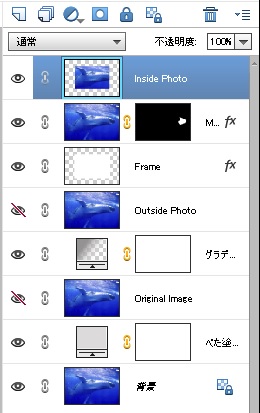
>>Photoshop Elementsの無料体験版はこちら
Photoshop Expressの特徴
- スマホ用の画像編集アプリ
- Windows版もあるけど、更新されていないため基本的にはスマホ専用
- 無料版はRAWデータ読み込みできない
- Canon EOS R5のような新しいRAWフォーマットには未対応
- 有料のプレミアムプラン(520円/月)を購入すると機能が追加される
タイプ別のおすすめフォトショップ
本格的な写真編集がしたい
パソコン版のPhotoshopを使って、外出先ではiPad版を使いましょう。
フォトプランなら、1,078円/月で両方使えます。
簡単操作でプロ並みの編集がしたい
Photoshop Elementsがおすすめ。
ガイドに従って操作するだけで、複雑な編集ができてしまいます。
買い切り版なので、追加料金不要でずっと使えるのもいいところです。
スマホで簡単な編集だけで充分
Photoshop Expressがおすすめ。
無料版でもいいですが、プレミアムにすることで、より高度な編集ができます。
フォトショップの価格
パソコン版Photoshopが使えるプランは3つあります。
| Photoshop単体プラン | フォトプラン | コンプリートプラン | |
|---|---|---|---|
| 月額料金 | 2,728円 | 1,078円 | 6,480円 |
| パソコン版Photoshop | 〇 | 〇 | 〇 |
| iPad版Photoshop | 〇 | 〇 | 〇 |
| Photoshop Express Premium | 〇 | 〇 | 〇 |
| Lightroom | 〇 | 〇 | |
| ほぼすべてのAdobeアプリ | 〇 | ||
| クラウド容量 | 100GB | 20GB | 100GB |

3種類のフォトショップとLightroomが使えて最安のフォトプランがおすすめ!
満足できなければ返金してもらえるので安心。
画像だけでなく、動画編集もする場合は、コンプリートプランがコスパよくてオススメです。
多くのYoutuberが使っている動画編集ソフト「Adobe Premiere Pro」もプランに含まれています。
フォトショップの最安値は公式サイト!
フォトショップをどこで購入すれば、一番安く買えるか徹底調査しました。今回は、アマゾン、楽天、ヤフー、公式サイトで調査を実施。
その結果、公式サイト以外では、アマゾンとヤフーで購入できることが判明!
ただし、最安値は公式サイトです。
ヤフーは論外なほど高いです。
アマゾンでも購入することができますが、一番お得なフォトプランのクラウドストレージ20GB版の取り扱いはありません。高価な1TB版だけです。
さらに、アマゾンでは全額返金保証がついてきません。そのため、フォトショップを購入するなら公式サイトからの購入が一番お得です。
(調査日:2023年4月21日)
最安のフォトプランの購入方法
実は、公式サイトに初めに出るプランは、最安のプランではありません。
下記の手順で最安のフォトプランが購入できます。
まず、こちらのボタンから公式サイトへ行ってください。
下記のような画面になるので、「購入する」を選択してください。
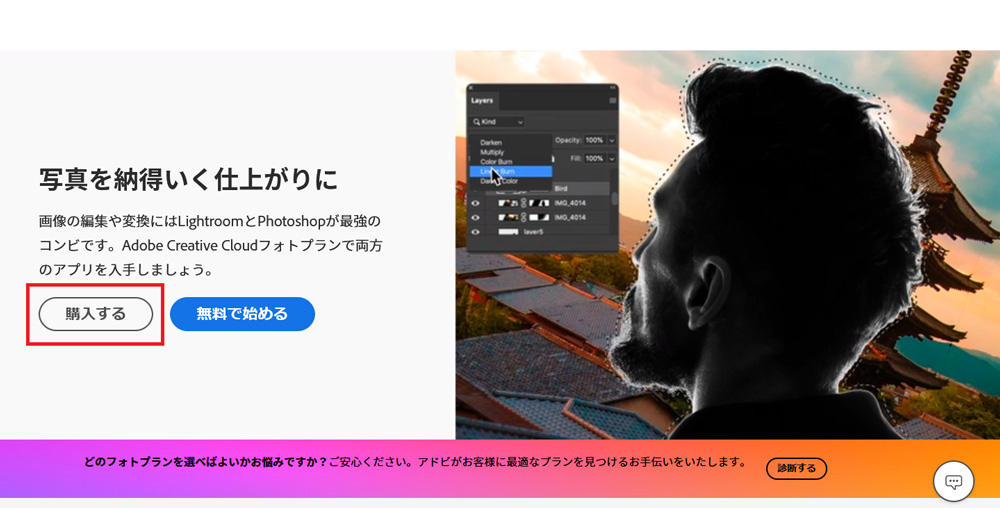
すると、下記のような画面になります。
この中から、安い方のフォトプランを選択してください。
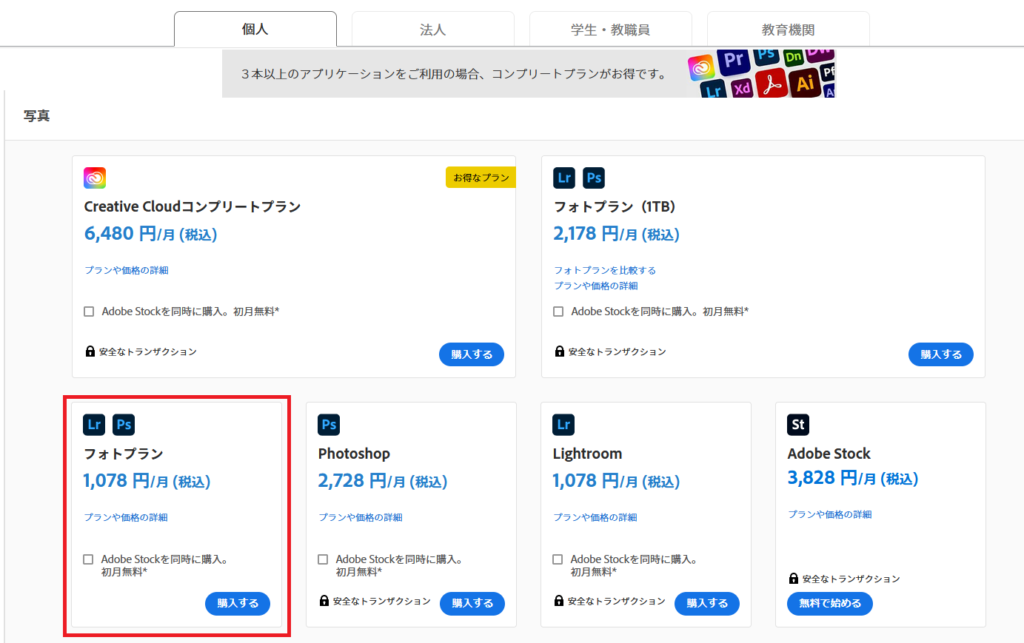
同じフォトプランでも1TBのプランもあり、クラウド容量が違います。
Photoshop自体の機能は同じなので、まずは最安の20GBプランがおすすめです。
フォトショップのよくある質問
フォトショップに買い切り版はある?
通常のPhotoshopに買い切り版はありません。
買い切り版がいいという方は、Photoshop Elementsがおすすめです。アンインストールすれば無料体験版を繰り返し使える?
体験版が使えるのは、1回(7日間)のみです。アンインストールして再インストールしても無料体験版の利用期間は延長されません。
フォトショップを無料で使い続けることはできる?
フル機能が使えるパソコン版のフォトショップを無料で使い続けることはできません。スマホ、タブレット用のモバイル版フォトショップ「Photoshop Express」であれば、無料で使えます。
年間プランを途中で解約できる?
有料プラン開始後、14日間以内なら全額返金で解約できます。14日経過後は、50%のキャンセル料が必要になります。
詳しくはこちらをご参照ください。
Creative Cloudサブスクリプション条件と返金ポリシーについて学生割引はある?
あります。通常6,480円のコンプリートプランが2,178円で利用できます。ただし、本サイトでおすすめしているフォトプランには学割がありません。
複数のパソコンで使える?
1つのライセンスで2台まで同時にインストール可能です。
旅先ではノートパソコンを使って、家ではデスクトップパソコンという使い方ができます。
3台目にインストールする場合、インストール済みのパソコンのアプリケーションを非アクティブにすれば、3台目のパソコンにインストールできます。Adobe Photoshop FixやPhotoshop Mixはなくなった?
Adobe Photoshop FixとPhotoshop MixはPhotoshop Expressに統合されました。
>>Photoshop Expressを確認するAdobe Photoshop Sketchはなくなった?
Adobe Photoshop Sketchはイラストを描くためのペイントソフトです。
Adobe Frescoに名前が変更になりました。無料で使えます。
>>Adobe Frescoを確認するフォトショップのAndroid版はある?
Photoshop ExpressはAndroid版もあります。
iPad版のPhotoshopのような高機能なものは、Android版はありません。パソコン版フォトショップの対応OSは?
WindowsとmacOS両方に対応しています。

フォトショップはプロも使う本格的な画像編集ソフト
フォトショップは、デザイン業界のスタンダードにもなっている高性能ソフトです。本格的な機能のパソコン版Photoshop、iPad版Photoshop、Photoshop Expressすべてが使えるフォトプランがおすすめです。公式サイトから無料体験版がダウンロードでき、有料版とまったく同じ機能をすべて使うことができます。さらに公式サイトからの購入で、14日間の返金保証もあります!実際に使ってみて満足できなければ、全額返金してもらえるので、画像編集ソフトが初めてでも安心して申し込むことができます。
